Zarządzanie plikami cookie w przeglądarce Microsoft Edge: wyświetlanie, zezwalanie, blokowanie, usuwanie i używanie
Pliki cookie to niewielkie dane przechowywane na urządzeniu użytkownika przez odwiedzane witryny internetowe. Służą one do różnych celów, takich jak zapamiętywanie poświadczeń logowania, preferencji witryny i śledzenie zachowań użytkowników. Możesz jednak zechcieć usunąć pliki cookie ze względów prywatności lub rozwiązać problemy z przeglądaniem.
Ten artykuł zawiera instrukcje dotyczące wykonywania następujących czynności:
-
Otwórz przeglądarkę Edge, wybierz ustawienia i nie tylko w prawym górnym rogu okna przeglądarki.
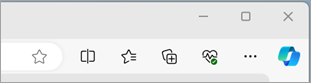
-
Wybierz pozycję Ustawienia > Pliki cookie i uprawnienia witryny.
-
Wybierz pozycję Zarządzaj plikami cookie i usuwaj je oraz dane witryn ,> Wyświetl wszystkie pliki cookie i dane witryn.
Zezwalając na obsługę plików cookie, witryny internetowe będą mogły zapisywać i pobierać dane w przeglądarce, co może usprawnić przeglądanie, zapamiętyjąc preferencje i informacje logowania.
-
Otwórz przeglądarkę Edge, wybierz ustawienia i nie tylko w prawym górnym rogu okna przeglądarki.
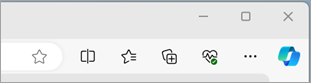
-
Wybierz pozycję Ustawienia > Pliki cookie i uprawnienia witryny.
-
Wybierz opcję Zarządzaj plikami cookie i danymi witryn oraz usuń je, a następnie włącz przełącznik Zezwalaj witrynom na zapisywanie i odczytywanie danych plików cookie (zalecane), aby zezwolić na wszystkie pliki cookie.
Zezwalając na obsługę plików cookie, witryny internetowe będą mogły zapisywać i pobierać dane w przeglądarce, co może usprawnić przeglądanie, zapamiętyjąc preferencje i informacje logowania.
-
Otwórz przeglądarkę Edge, wybierz ustawienia i nie tylko w prawym górnym rogu okna przeglądarki.
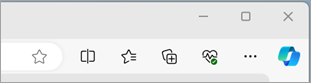
-
Wybierz pozycję Ustawienia > Pliki cookie i uprawnienia witryny.
-
Wybierz pozycję Zarządzaj plikami cookie i danymi witryn oraz usuń je.
-
Przejdź do sekcji Zezwalaj i wybierz pozycję Dodaj, aby zezwolić na pliki cookie dla każdej witryny, wprowadzając adres URL witryny.
Jeśli nie chcesz, aby witryny innych firm przechowywać pliki cookie na komputerze, możesz zablokować pliki cookie. Może to jednak uniemożliwić prawidłowe wyświetlanie niektórych stron lub spowodować wyświetlenie komunikatu z witryny informującego o konieczności zezwolenia na pliki cookie w celu jej wyświetlenia.
-
Otwórz przeglądarkę Edge, wybierz ustawienia i nie tylko w prawym górnym rogu okna przeglądarki.
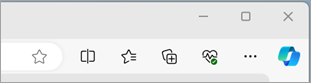
-
Wybierz pozycję Ustawienia > Pliki cookie i uprawnienia witryny.
-
Wybierz pozycję Zarządzaj plikami cookie i danymi witryn oraz usuń je, a następnie włącz opcję Blokuj pliki cookie innych firm.
Jeśli nie chcesz, aby witryny innych firm przechowywać pliki cookie na komputerze, możesz zablokować pliki cookie. Może to jednak uniemożliwić prawidłowe wyświetlanie niektórych stron lub spowodować wyświetlenie komunikatu z witryny informującego o konieczności zezwolenia na pliki cookie w celu jej wyświetlenia.
-
Otwórz przeglądarkę Edge, wybierz ustawienia i nie tylko w prawym górnym rogu okna przeglądarki.
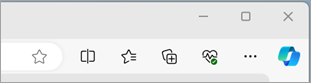
-
Wybierz pozycję Ustawienia > Pliki cookie i uprawnienia witryny.
-
Wybierz pozycję Zarządzaj plikami cookie i danymi witryn oraz usuń je, a następnie wyłącz opcję Zezwalaj witrynom na zapisywanie i odczytywanie danych plików cookie (zalecane), aby zablokować wszystkie pliki cookie.
Przeglądarka Microsoft Edge umożliwia blokowanie plików cookie z określonej witryny, jednak może to uniemożliwić prawidłowe wyświetlanie niektórych stron lub może zostać wyświetlony komunikat z witryny informujący o konieczności zezwolenia na pliki cookie w celu wyświetlenia tej witryny. Aby zablokować pliki cookie z określonej witryny:
-
Otwórz przeglądarkę Edge, wybierz ustawienia i nie tylko w prawym górnym rogu okna przeglądarki.
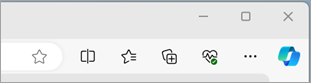
-
Wybierz pozycję Ustawienia > Pliki cookie i uprawnienia witryny.
-
Wybierz pozycję Zarządzaj plikami cookie i danymi witryn oraz usuń je.
-
Przejdź do sekcji Blokowanie i wybierz pozycję Dodaj, aby zablokować pliki cookie dla każdej witryny, wprowadzając adres URL witryny.
-
Otwórz przeglądarkę Edge, wybierz ustawienia i nie tylko w prawym górnym rogu okna przeglądarki.
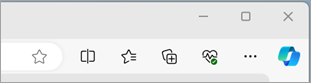
-
Wybierz kolejno pozycje Ustawienia > Prywatność, wyszukiwanie i usługi.
-
Przejdź do sekcji Wyczyść dane przeglądania i wybierz pozycję Wybierz elementy do wyczyszczenia znajdujące się obok pozycji Wyczyść dane przeglądania teraz.
-
W obszarze Zakres czasu wybierz zakres czasu z listy.
-
Wybierz opcję Pliki cookie i inne dane witryn, a następnie wybierz pozycję Wyczyść teraz.
Uwaga: Możesz również usunąć pliki cookie, naciskając jednocześnie klawisze CTRL + SHIFT + DELETE , a następnie wykonując kroki 4 i 5.
Wszystkie pliki cookie i inne dane witryn zostaną usunięte dla wybranego zakresu czasu. Spowoduje to wylogowanie z większości witryn.
-
Otwórz przeglądarkę Edge, wybierz ustawienia i nie tylko > Ustawienia > Pliki cookie i uprawnienia witryny.
-
W obszarze Pliki cookie i przechowywane dane wybierz pozycję Zarządzaj plikami cookie i usuwaj je oraz dane witryn > Wyświetl wszystkie pliki cookie i dane witryn oraz wyszukaj witrynę, której pliki cookie chcesz usunąć.
-
Wybierz strzałkę w dół po prawej stronie witryny, której pliki cookie chcesz usunąć, a następnie wybierz pozycję Usuń .
Pliki cookie wybranej witryny są teraz usuwane. Powtórz ten krok dla każdej witryny, której pliki cookie chcesz usunąć.
-
Otwórz przeglądarkę Edge, wybierz Ustawienia i nie tylko > Ustawienia > Prywatność, wyszukiwanie i usługi.
-
W obszarze Wyczyść dane przeglądania wybierz pozycję Wybierz, co ma być czyszczone przy każdym zamknięciu przeglądarki.
-
Włącz przełącznik Pliki cookie i inne dane witryn .
Po włączeniu tej funkcji za każdym razem, gdy zamkniesz przeglądarkę Edge, wszystkie pliki cookie i inne dane witryn zostaną usunięte. Spowoduje to wylogowanie z większości witryn.
-
Otwórz przeglądarkę Edge, wybierz ustawienia i nie tylko w prawym górnym rogu okna przeglądarki.
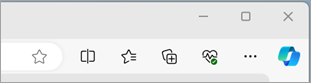
-
Wybierz pozycję Ustawienia > Pliki cookie i uprawnienia witryny.
-
Wybierz pozycję Zarządzaj plikami cookie i danymi witryn oraz usuń je.
-
Włącz przełącznik Wstępnie ładuj strony, aby szybciej przeglądać i wyszukiwać.











